Hướng dẫn cách sử dụng revo uninstaller gỡ bỏ phần mềm trên máy tính dễ dàng và tận gốc , đặc biệt là xóa được phần mềm cứng đầu nhất
- Tạo tai khoản facebook
- Cách cài password cho máy tính win 7
- Tải phần mềm quét rác ccleaner
- Tải bàn phím ảo trên máy tính
- Font vni cho win 10
Gỡ phần mềm là chuyện thường xuyên của người sử dụng máy tính . Microsoft cũng đã biết trước được điều này . Nên họ chuẩn bị sẵn công cụ gỡ các ứng dụng cho người sử dụng hệ điều hành Window .Bạn có thể xem bài viết cách gỡ bỏ ứng dụng trên win 10 . Tuy nhiên , có những ứng dụng mà bạn không thể gỡ bỏ theo cách thông thường . Do đó , blog muốn giới thiệu một công cụ hổ trợ để xử lý những trường hợp này .
Phụ lục
Tải revo uninstaller portable
Anh / chị có thể xem cách tải các ứng dụng tại đây .
Phần mềm đang nằm trong file rar . Quí vị xem thêm cách mở file nén trên máy tính .
Cách sử dụng revo uninstaller
Bước 1 : tắt phần mềm muốn gỡ
Anh / chị kiểm tra xem ứng dụng muốn xóa có đang chạy trên máy tính không nhé . Việc này sẽ làm quá trình gỡ nhanh hơn và không xảy ra lỗi .
Bước 2 : Bật revo uninstaller
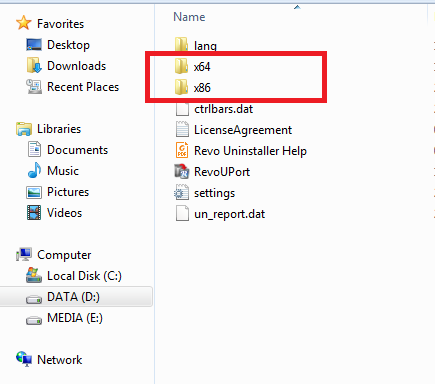
Nếu quí vị chọn download công cụ trên Blog này thì chỉ cần giải nén và Click đúp vào nó là được . Tuy nhiên , công cụ sẽ có 2 bản là 64 và 32 bit . Anh / chị có thể xem bài viết kiểm tra win 32 hay 64 . Sau đó vào thư mục tương ứng và mở phần mềm lên .
Mẹo nhỏ : bạn cũng có thể vào bất kì thư mục nào để mở phần mềm . Nếu quí vị ko thể bật công cụ thì vào thư mục còn lại là được .
Bước 3 : gỡ ứng dụng
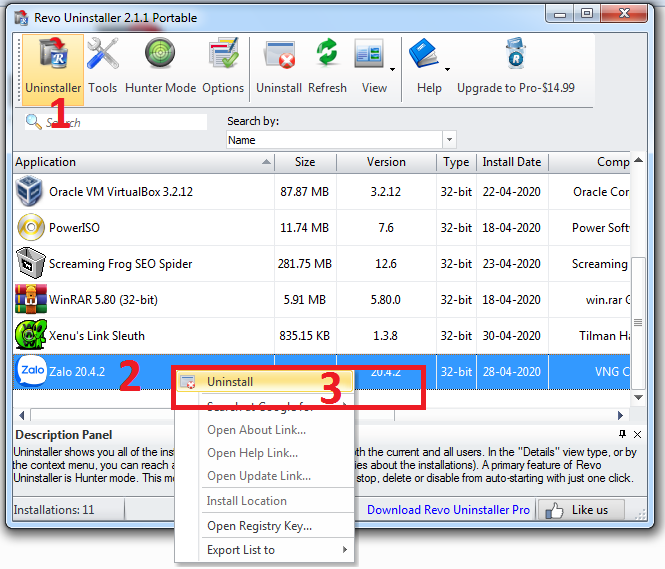
Công cụ này sẽ liệt kê tất cả những ứng dụng đã cài đặt trên máy tính . Anh chị tìm ứng dụng cần gỡ —) Click phải chuột —) Chọn Uninstall .
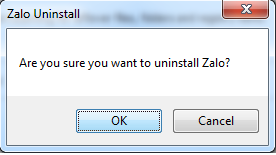
Revo uninstaller sẽ kích hoạt quá trình gỡ phần mềm . Quí vị chọn tiếp OK .
Bước 4 : xóa các file rác
Mọi người thực hiện xong bước 3 là đã gỡ xong phần mềm rồi . Công cụ revo uninstaller có thêm chức năng là xóa cá file rác còn sót trên máy tính . Bạn có thể sử dụng hoặc không .
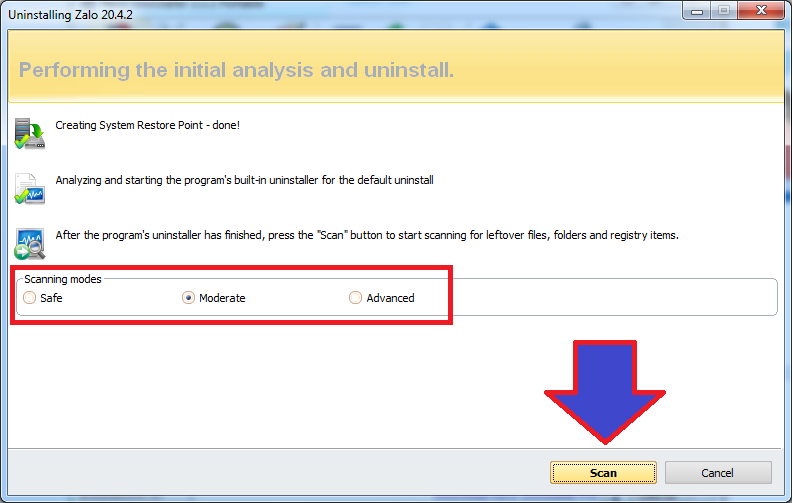
Ở đây , chúng ta sẽ có 3 lựa chọn . Mọi người chỉ nên chọn moderate ( vừa phải ) —) Nhấn Scan .
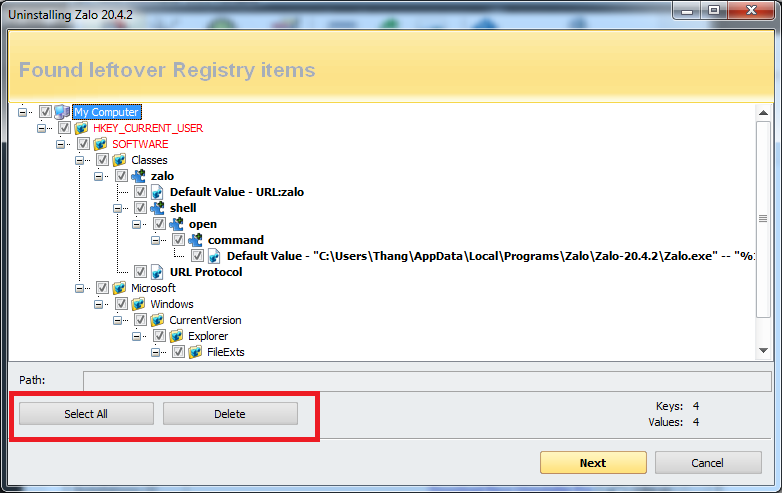
Các bạn chọn Select All –) Delete .
Đây là những file rác được lọc bởi công cụ revo uninstaller . Nên quí vị cứ an tâm mà delete nhé .
Chuyển revo uninstaller sang tiếng Việt
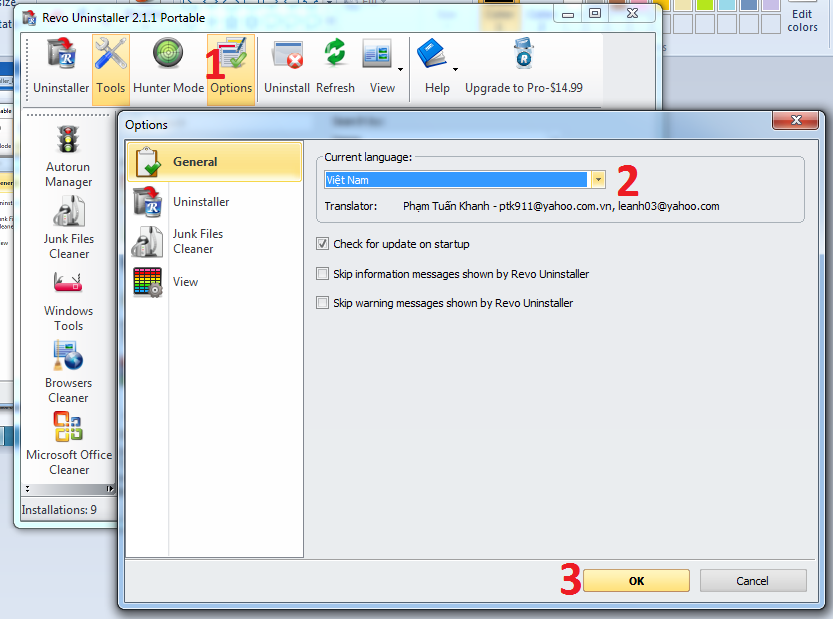
Hiện nay , revo uninstaller hổ trợ rất nhiều ngôn ngữ khác nhau . Bạn có thể chuyển sang tiếng Việt bằng cách thực hiện theo hướng dẫn như hình minh họa phía trên .
Lời kết
Cách sử dụng revo uninstaller cũng khá đơn giản . Công cụ rất nhỏ gộn và không cần cài đặt vào máy tính . Quí vị còn ngần ngại gì mà không tải về thử nghiệm .